
Owen Little
0
3386
342
 W pewnym momencie wszyscy musieliśmy odświeżyć stronę, bez względu na to, czy uległa awarii, czy też musieliśmy ją zaktualizować itp. Często trzeba odświeżyć stronę wszystko strony (lub karty), które są otwarte. A gdy tylko trzeba to zrobić, staje się uciążliwym zadaniem otwierania każdej strony i klikania przycisku odświeżania w Chrome Lepsza przeglądarka z doskonałymi funkcjami - Google Chrome Lepsza przeglądarka z doskonałymi funkcjami - Google Chrome Obecnie Google Chrome jest najpopularniejszą przeglądarką na planecie. Chrome potrzebował niecałe 4 lata, aby wzrosnąć z zaledwie 1% udziału w rynku do obecnego poziomu. Na całym świecie więcej niż jeden… .
W pewnym momencie wszyscy musieliśmy odświeżyć stronę, bez względu na to, czy uległa awarii, czy też musieliśmy ją zaktualizować itp. Często trzeba odświeżyć stronę wszystko strony (lub karty), które są otwarte. A gdy tylko trzeba to zrobić, staje się uciążliwym zadaniem otwierania każdej strony i klikania przycisku odświeżania w Chrome Lepsza przeglądarka z doskonałymi funkcjami - Google Chrome Lepsza przeglądarka z doskonałymi funkcjami - Google Chrome Obecnie Google Chrome jest najpopularniejszą przeglądarką na planecie. Chrome potrzebował niecałe 4 lata, aby wzrosnąć z zaledwie 1% udziału w rynku do obecnego poziomu. Na całym świecie więcej niż jeden… .
Możesz też nacisnąć klawisz F5 na klawiaturze (zobacz więcej niesamowitych skrótów klawiaturowych Opanuj te uniwersalne skróty klawiaturowe do edycji tekstu Opanuj te uniwersalne skróty klawiaturowe do edycji tekstu Po miesiącach ćwiczeń w końcu zwiększyłeś szybkość pisania na klawiaturze powyżej prędkości ślimaka. w końcu masz ochotę nie patrzeć na klawiaturę dla każdej postaci. Nie jesteś już…), ale nawet to może być nużące, jeśli masz kilka otwartych kart. Istnieje jednak rozwiązanie, które nazywa się Przeładuj wszystkie karty.
O deweloperze
Mohamed Mansour, twórca tego rozszerzenia do Chrome, nie jest programistą „na noc”. Utrzymuje swoją renomowaną obecność online na Twitterze i About.me. Oto klip ze strony About.me:
Jestem inżynierem oprogramowania, który ukończył w 2008 roku. W wolnym czasie (hobby) piszę darmowe oprogramowanie, uczestniczę w wielu projektach oprogramowania open source, takich jak Google Chrome (2008-2011), setki rozszerzeń przeglądarki (Firefox / Chrome / Safari ), utrzymywał dziesiątki projektów w GitHub i wniósł wiele projektów w Internecie.
Na jego stronie About.me możesz zobaczyć, gdzie jest w Internecie. Co to znaczy i dlaczego jest ważne? Czy kiedykolwiek miałeś pytanie dotyczące konkretnego rozszerzenia przeglądarki lub programu i miałeś problemy z skontaktowaniem się z programistami? Że dlatego bycie dostępnym, jak Mohamed, jest tak ważne. Ponieważ zapewnia ujście dla swoich sieci społecznościowych i możliwość otrzymywania wiadomości e-mail za pośrednictwem About.me, skontaktowanie się z nim jest proste. Oczywiście jest zajęty, więc może to chwilę potrwać, a nawet przypomnienie, ale co więcej, prawdopodobnie zareaguje.
Rozwiązanie frustracji związanej z ponownym ładowaniem kart
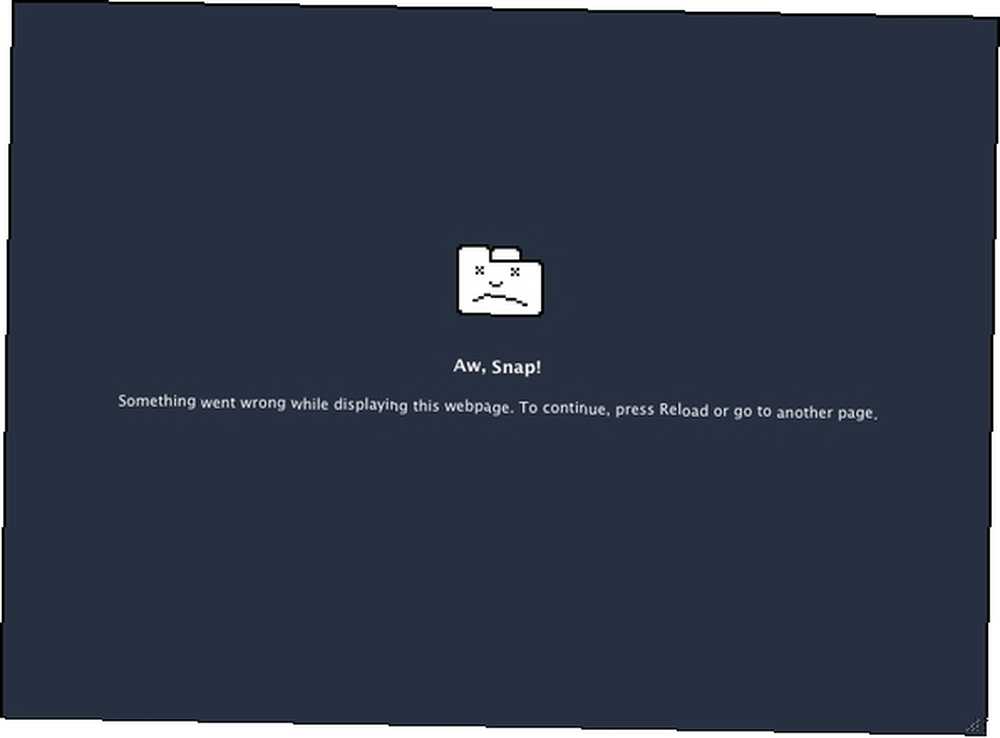
Już we wstępie stwierdzono, że ponowne ładowanie kart jest kłopotliwe. Na szczęście to rozszerzenie jest łatwe i proste w użyciu i szybko usuwa frustrację. Za każdym razem, gdy go zainstalujesz, pojawi się monit “Opcje” strona (do której można uzyskać dostęp również w późniejszym czasie).
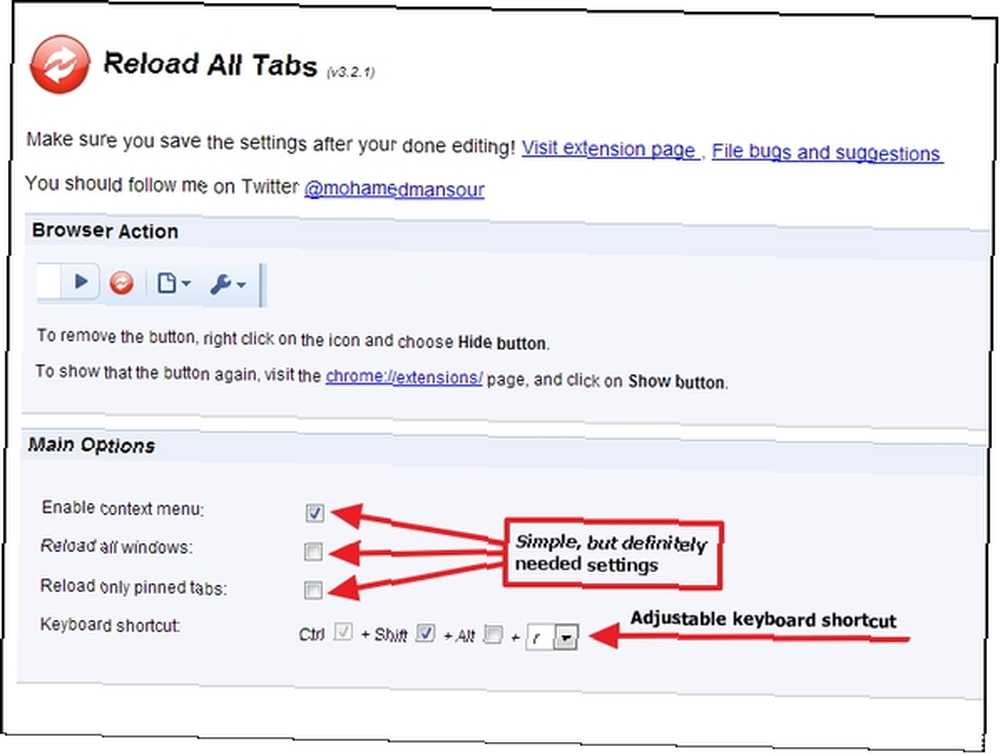
Oto kilka prostych, ale zdecydowanie niezbędnych opcji:
- Włącz menu kontekstowe
- Załaduj ponownie wszystkie okna
- Załaduj ponownie tylko przypięte karty
- Regulowany skrót klawiaturowy
Jeśli nie masz pewności, co “menu kontekstowe” jest również znany jako “menu prawym przyciskiem myszy.” Zasadniczo pozwala to kontrolować rozszerzenie, klikając prawym przyciskiem myszy w Chrome.
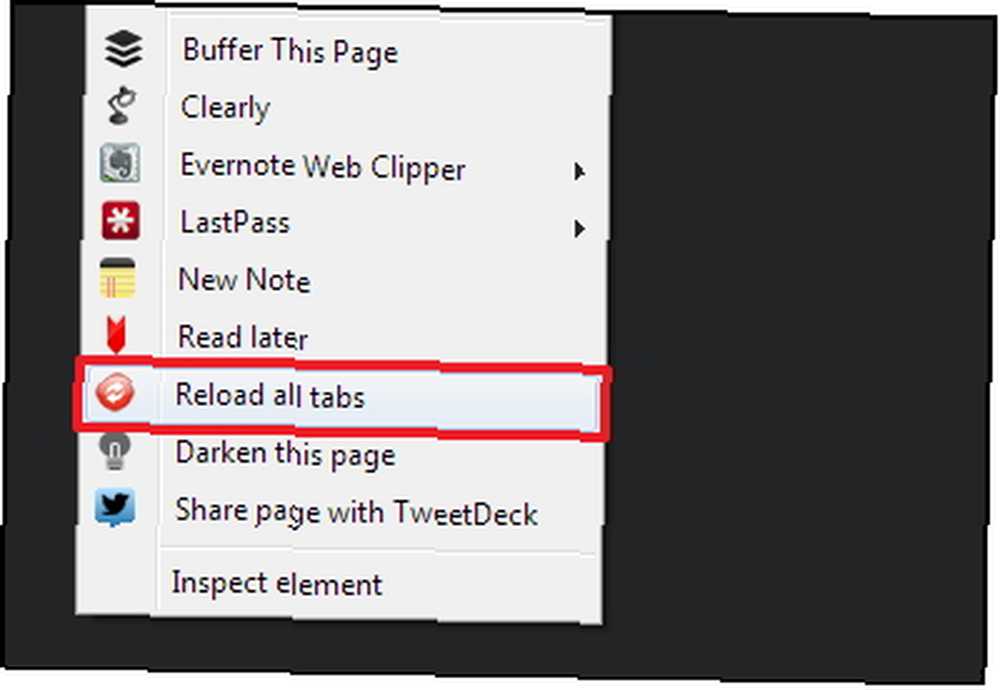
Ponowne załadowanie wszystkich okien różni się od ponownego załadowania wszystkich kart. Okna znajdują się w kartach, więc po kliknięciu tej opcji i otwarciu wielu okien, wszystko karty w każdym oknie zostaną ponownie załadowane, zamiast tylko okna, które było oglądane w chwili zainicjowania Przeładuj wszystkie karty.
Przeładuj tylko przypięte karty to miła przydatna funkcja, której należy unikać przed ponownym załadowaniem wszystko karty, których ponowne ładowanie może nie być konieczne podczas sesji przeglądania. Po prostu “kołek” zakładkę klikając prawym przyciskiem myszy tytuł zakładki i klikając Tablica korkowa.
Poza tematem: Możesz także przypiąć kartę, naciskając “P.” po kliknięciu prawym przyciskiem myszy, aby przypiąć, lub “U” po kliknięciu prawym przyciskiem myszy, aby go odpiąć.
I na koniec istnieje możliwość dostosowania skrótu klawiaturowego. Jeśli jesteś guru skrótów, z przyjemnością dowiesz się, że istnieje nie tylko opcja użycia skrótu klawiaturowego przez naciśnięcie [Ctrl] + [Przesunięcie] + [R], ale także możliwość jego zmiany - co ma kluczowe znaczenie dla zapobiegania konfliktom poleceń.
Oczywiście możesz także uruchomić Przeładuj wszystkie karty po prostu klikając przycisk, ale jeśli jesteś jednym z nich, aby zminimalizować liczbę ikon w przeglądarce, możesz użyć tej opcji za pomocą jednej z innych opcji i po prostu ukryć ikonę przez kliknij prawym przyciskiem myszy ikonę, klikając Ukryj przycisk.
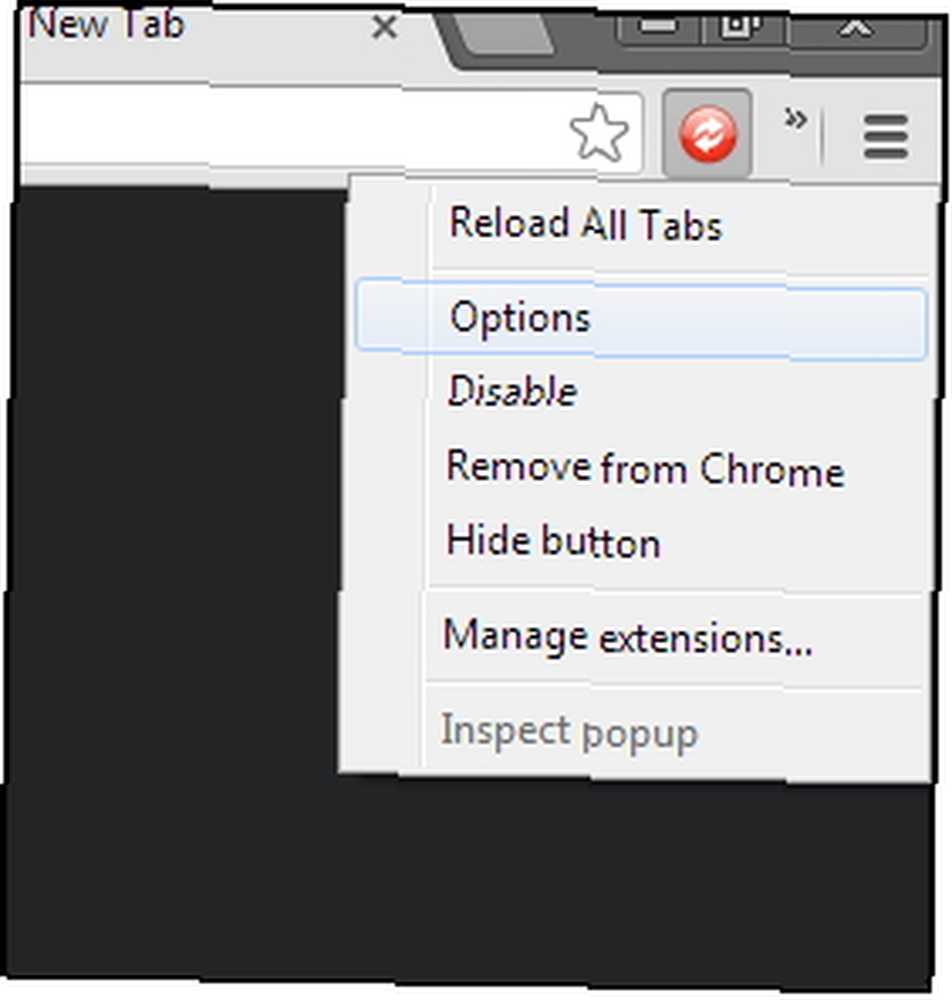
Można go przywrócić, wchodząc na stronę Rozszerzenia, chrome: // extensions/ i klikając Pokazać przycisk.
Wniosek
I to jest to! Proste prawda? Teraz zamiast konieczności ręcznego przeładowywania dziesięciu kart masz prawie automatyczne rozwiązanie. Czy używasz Przeładuj wszystkie karty? Czy rozwiązało to twoją frustrację związaną z koniecznością ponownego ładowania kart? Bardzo chcielibyśmy usłyszeć twój wkład!
Pobierz Przeładuj wszystkie karty dla Chrome
Aby uzyskać więcej wskazówek dotyczących kart przeglądarki Chrome, sprawdź 10 najlepszych rozszerzeń do zarządzania kartami Chrome 10 najlepszych rozszerzeń do zarządzania kartami Chrome 10 najlepszych rozszerzeń do zarządzania kartami Chrome Jeśli jesteś wielozadaniowy, lubisz karty. Może trochę za dużo. Oto 10 rozszerzeń, które pomogą ci poradzić sobie z przeciążeniem karty. .











